Předpoklady:
Ujistěte se, že máte v operačním systému nainstalovanou jakoukoli distribuci Linuxu, např.G., používáme Ubuntu 20.04 pro tento příklad. Také se ujistěte, že máte v systému Linux vytvořený účet root. Přihlaste se z účtu root systému Linux a bez problémů začněte pracovat na Vim.
Nainstalujte Vim Utility:
Ihned po přihlášení ze svého účtu root nebo libovolného účtu systému Linux přejděte do levého horního rohu v oblasti Aktivita. Budete tam mít vyhledávací lištu. Do této oblasti hledání zadejte slovo „terminál“ a stiskněte klávesu „Enter“. Můžete jej také otevřít klávesovou zkratkou Ctrl + Alt + T. Nyní musíte zkontrolovat, zda je textový editor Vim ve vašem systému Linux již nainstalován nebo ne. K tomu musíte v terminálu vyzkoušet níže uvedený příkaz „vim“. Výstupní obrazovka ukazuje, že ještě není nainstalována, a také poskytuje některé příkazy k její instalaci. Proto je nejprve nutné jej nainstalovat, abyste na něm mohli pracovat.
$ vim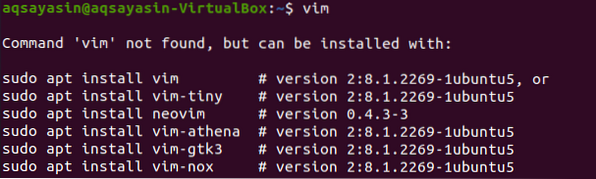
Chcete-li tedy nainstalovat editor Vim do vaší distribuce Linuxu, musíte vyzkoušet níže uvedený příkaz ve svém příkazovém terminálu. Instalační proces vyžaduje pro provedení změn v systému heslo účtu root. Proto musíte do řádku zadat heslo: [sudo] heslo pro název účtu a stisknout klávesu „Enter“ pomocí klávesnice. Spustí se proces instalace.
$ sudo apt install vim
Mezitím potvrdí instalační akci položením otázky uprostřed instalačního procesu, např.G., Chceš pokračovat? [Y / n]. Chcete-li nainstalovat editor Vim, zadejte z klávesnice klávesu „Y“ nebo zastavte spuštění stisknutím tlačítka „N“. Když jsme stiskli klávesu „Y“, začne znovu pracovat na instalaci Vim.

Po dokončení seďte v klidu a odpočiňte si. Dokončení instalace Vim může být podobné výstupu zobrazenému na obrázku níže.

Znovu vyzkoušejte příkaz „vim“, jak je uvedeno níže.
$ vim
Jak je vidět níže, můžete vidět.
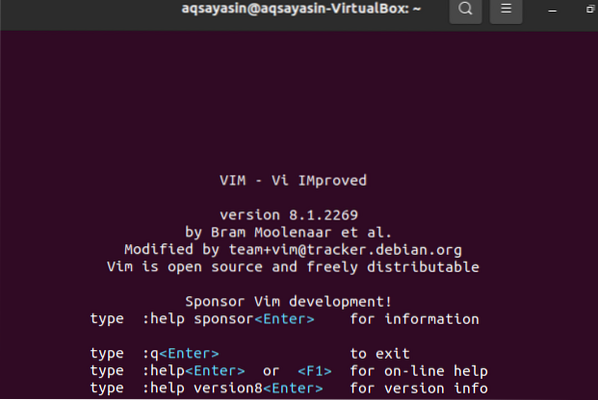
Vytvořit soubor Vim:
Chcete-li vytvořit nový soubor Vim, musíte použít příkaz vim a název souboru, který chcete vytvořit. Tento soubor může být jakéhokoli typu a přípony. Určitě přejděte do adresáře, kam chcete tento soubor uložit. Předpokládejme, že chcete vytvořit soubor „nový.html ”v domovském adresáři vašeho systému Linux pomocí příkazu vim, který má příponu„ html “. Zadejte následující příkaz a vytvořte jej pomocí editoru Vim a stiskněte tlačítko „Enter“.
$ vim nové.html
Hned po stisknutí tlačítka „Enter“ získáte nové okno, jak je znázorněno na následujícím snímku. Toto nové okno je rozhraním nově vytvořeného souboru „nový.html “. Dolní strana záhlaví zobrazuje název tohoto souboru jako „nový.html “. Uvidíte, že byste na něm nebyli schopni nic dělat, protože máte v tuto chvíli otevřený normální režim. Chcete-li do něj přidat některá data nebo text, musíte přejít do jeho režimu „Vložit“ stisknutím klávesy „i“ na klávesnici.
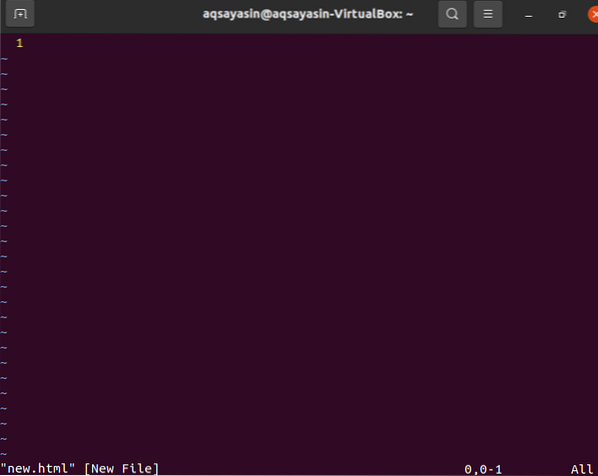
Režim vkládání je něco jako obrázek na snímku níže. Vidíte, že režim vkládání umožňuje do tohoto souboru něco napsat. Můžete také vidět jméno spisovatele režimu v levém horním rohu souboru vim.

Nyní musíte do tohoto souboru přidat nějaká data nebo text, abyste zjistili, zda funguje v režimu vkládání. Předpokládejme, že jsme do tohoto souboru přidali text níže uvedený na obrázku. Po úpravách musíte tento text uložit do „nového.html ”soubor vim. K tomu musíte znovu skočit do normálního režimu. To je důvod, proč musíte stisknout klávesu „Esc“ na psacím stroji, abyste opustili režim vkládání editoru Vim. Tím se dostanete do normálního režimu a uvidíte, že klíčové slovo „VLOŽIT“ bude odstraněno ze spodní části souboru Vim.
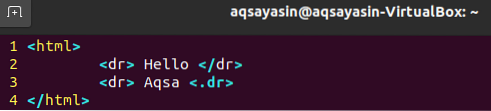
Tyto údaje musíte uložit do tohoto souboru vim, např.G. "Nový.html “a také soubor ukončete. Za tímto účelem musíme přidat příkaz „wq“ spolu s dvojtečkou „:“, jak je znázorněno níže. V tomto příkazu znamená „w“ zápis dat a „q“ znamená ukončení souboru. Přidejte tedy níže uvedený příkaz „: wq“ a stisknutím klávesy „Enter“ soubor uložte a ukončete. Tento příkaz můžete vidět v levé dolní části editoru Vim.
: wq

Konečně jste mimo editor Vim a váš soubor vim je „nový.html ”byl uložen do domovského adresáře. Svůj soubor vim můžete zkontrolovat v domovském adresáři. Níže uvedený obrázek ukazuje nově vytvořený soubor vim v Ubuntu 20.04 Domovský adresář distribuce Linuxu. Můžete jej otevřít pomocí libovolného prohlížeče a zjistit, jak jeho kód funguje.

Závěr:
Efektivně jsme nastavili editor Vim v našem systému Ubuntu Linux a provedli všechny potřebné kroky k vytvoření souboru Vim pomocí editoru Vim v tomto výukovém programu.
 Phenquestions
Phenquestions


